Google Chrome es uno de los navegadores más populares y ha ganado muchos fanáticos a lo largo de los años. Si bien su abundancia de funciones puede parecer mucho para algunas personas, Chrome también tiene un montón de funciones ocultas en la configuración de Chrome y las banderas de Chrome que ayudarán a saciar la sed de los usuarios que quieren más. Admiro especialmente las banderas de Chrome, ya que no solo pueden modificar la interfaz de usuario o mejorar el rendimiento, sino que también agregan nuevas funciones al navegador favorito de todos. Las banderas de Chrome, si no ha oído hablar de ellas antes, son funciones experimentales en las que Google está trabajando actualmente, pero las ha puesto a disposición de los usuarios para que las prueben. Puede aprender todo lo que hay que saber sobre las banderas de Chrome y cómo habilitarlas en nuestra guía detallada aquí. Ahora que sabe todo sobre las banderas, aquí están las 25 banderas de Chrome más útiles y geniales.
Nota: Una palabra de precaución. Las banderas de Chrome son características experimentales que se encuentran actualmente en desarrollo y, por lo tanto, su funcionalidad podría ser complicada..
Banderas de Google Chrome para hacer que la navegación sea divertida en 2021
Dado que las banderas de Google Chrome funcionan tanto en la versión móvil como en la de escritorio de Chrome, hemos dividido este artículo en tres secciones diferentes. La primera sección menciona solo las banderas que funcionan tanto en la versión de escritorio como en la versión móvil de Chrome, mientras que las dos siguientes secciones tratan de las banderas de Chrome para escritorio y móvil por separado. Puede utilizar la tabla de contenido a continuación para cambiar a cualquier sección que desee. Tabla de contenido + -
Banderas cromadas globales
En esta sección, hemos mencionado las banderas de Chrome que son comunes y disponible en dispositivos de escritorio y teléfonos inteligentes, ya sea Windows, Android, macOS, Linux o Chrome OS. Se pueden encontrar en el chrome: // banderas página en cualquiera de las plataformas.
1. Notificación más silenciosa
Sabemos cómo las notificaciones se han convertido en casi una molestia en Google Chrome. Casi todos los sitios web abusan del permiso de notificación e incesantemente muestran un cuadro de diálogo para permitir notificaciones. Sin embargo, con la bandera de Notificación más silenciosa activada, las indicaciones de notificación se bloquean por completo. ¿Qué tan asombroso es eso? Tan abierto chrome: // banderas y habilitar la marca "Avisos de permisos de notificación más silenciosos" y ya terminaste.
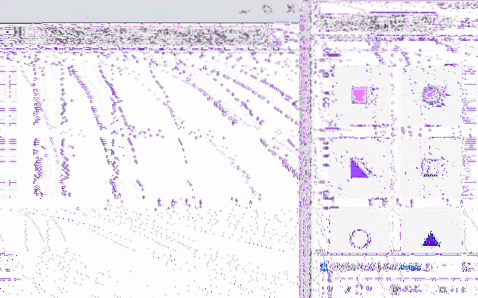
2. Velocidades de descarga más rápidas
La descarga paralela ha estado en el repositorio de Chrome Flags durante mucho tiempo. Parece que Google no está trabajando en esta función para que forme parte del canal estable. Sin embargo, esta bandera acelera la velocidad de descarga al dividir los archivos en trozos más pequeños, de manera similar a como funcionan IDM y otros administradores de descargas. Así que busca "descarga paralela"Y habilitar la bandera.

3. Importación de contraseña
Google Chrome ha ofrecido la opción de exportar contraseñas desde hace algún tiempo, pero si se está moviendo al navegador más popular de uno de sus competidores y quiere importar su contraseña, bueno, habilitar la marca #PasswordImport es lo que debe hacer justo después de descargar el navegador. A continuación, puede ir a "Configuración -> Contraseñas" y tocar el icono de "tres puntos" junto a "Contraseñas guardadas" para ver la opción "Importar".
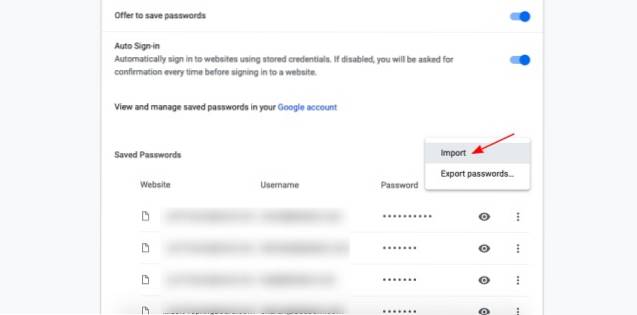
4. Habilite el desplazamiento suave
Como su nombre indica, esta bandera de Chrome ayuda a mejorar la experiencia de desplazamiento en su dispositivo móvil y de escritorio. Eso reduce los tirones y las inquietudes que puede presenciar mientras se desplaza y también funciona con Windows, Linux y Chrome OS. Puede habilitar el # desplazamiento suave desde la página de banderas de Chrome.

5. Búsquedas de DNS seguras
Otra impresionante bandera de Chrome que debe habilitar es la búsqueda segura de DNS. Muchos usuarios, incluido yo, han estado usando la extensión HTTPS Everywhere para siempre forzar conexión HTTPS mientras usa Internet. Y ahora, Google ha traído una bandera que hace lo mismo. Así que habilite la bandera y Chrome intentará utilizar una conexión HTTPS segura para cualquier sitio web que esté visitando. Por cierto, Mozilla ya ha hecho de DNS sobre HTTPS una función predeterminada en Firefox..

6. Valores UPI / VPA
Dado que Google Pay se ha vuelto bastante popular y UPI casi se ha convertido en una forma principal de pagos en India, Google ofrece una opción para autocompletar valores UPI / VPA en formas de pago. Después de habilitar esta bandera, Chrome podrá reconocer UPI ID o VPA y ofrecerle guardar o autocompletar su dirección VPA en el cuadro de pago. Eso es asombroso, verdad?
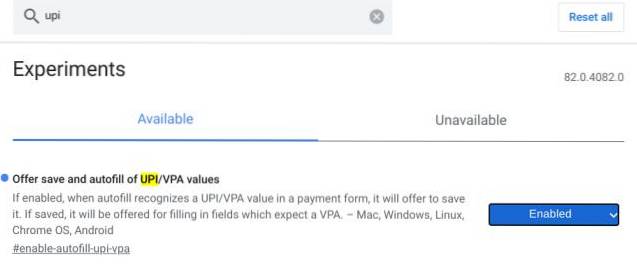
7. Intervención publicitaria intensa
En su mayor parte, Google Chrome hace un trabajo decente al reducir los anuncios atroces en Internet. Sin embargo, si desea que la detección y el bloqueo de anuncios en Chrome sea más agresivo, puede usar la bandera de Chrome de intervención de anuncios pesados. Cuando habilita esta marca, Chrome comenzará a bloquear agresivamente los anuncios que consumen muchos recursos en su sistema. Como resultado, verá menos anuncios y su experiencia de navegación será más rápida y fluida. Ganar-ganar!
Puede acceder a esta bandera de Chrome dirigiéndose a chrome: // flags / # enable-heavy-ad -vention

8. Lista de lectura
Si consume muchos artículos en Internet, es probable que esté usando aplicaciones como Pocket para guardar algunos artículos que desea leer más tarde, ¿verdad? Bueno, esa funcionalidad ahora está incorporada en Chrome. Todo lo que tiene que hacer es habilitar la bandera de Chrome 'leer más tarde' y estará listo para las carreras.
Con la bandera habilitada, puede hacer clic en el ícono de marcador y verá una nueva opción 'Agregar a la lista de lectura'. Esto es genial porque puede realizar un seguimiento de todas las páginas que desea leer más tarde e incluso marcarlas como leídas / no leídas..

Puede acceder a esta bandera de Chrome dirigiéndose a chrome: // flags / # read-later
9. Habilite el protocolo QUIC para una navegación más rápida
Google ha estado trabajando en el protocolo de conexión QUIC durante un tiempo y, aunque todavía está en desarrollo, hay algunos sitios web que lo utilizan. QUIC es una mezcla de TCP / UDP y su objetivo es aumentar la velocidad de navegación en sitios web habilitados para QUIC reduciendo el número de viajes al servidor a uno..
Si desea comenzar a usar el protocolo QUIC siempre que sea posible, diríjase a chrome: // flags / # enable-quic y habilite la bandera.

Banderas de Chrome de escritorio
10. Comparta páginas web con códigos QR
Esta es una de las últimas banderas de Google Chrome y su trabajo es facilitar el intercambio de enlaces. Suponga que está navegando por la web en su escritorio y desea abrir rápidamente ese enlace en su dispositivo móvil. Bueno, no hay una manera fácil de compartir el enlace a su dispositivo móvil a menos que haya iniciado sesión en el escritorio de Chrome y su dispositivo móvil con la misma ID de Google. Bueno, si habilita esta bandera, podrá compartir enlaces en segundos. Para hacer que esto funcione, abre la página de Google Flags y busca "QR". Ahora habilite la marca "# sharing-qr-code-generator".

Una vez que lo hagas, verás un ícono de 'código QR' en la barra de direcciones, al lado del ícono de marcador (estrella). Haga clic en él y Chrome le mostrará un código QR correspondiente a la página web que está en su pestaña actual. Sólo escanéelo con su teléfono para abrir el enlace en su teléfono inteligente. Sin embargo, como dije, esta es una nueva bandera y, por lo tanto, está disponible solo en la última versión de Canary de Google Chrome. Si está utilizando la versión estable de Chrome, es posible que deba esperar unas semanas antes de poder acceder a esta bandera..
11. Tarjetas flotantes
Hover Cards es una nueva forma de identificar y navegar por las pestañas. Es especialmente útil cuando se trata de muchas pestañas de Chrome. Básicamente, si habilita este indicador, se mostrará la imagen de vista previa de la pestaña en forma de hovercard. Estoy usando esta función en mi Chromebook y es absolutamente genial para una navegación fluida.

12. Gesto de tirar para actualizar
Esta es una de mis banderas favoritas de Chrome en esta lista. Puede habilitar este gesto en su computadora portátil y desliza hacia abajo en el trackpad para actualizar la página web. En mi Chromebook, funciona satisfactoriamente bien.

13. Desactive la detección del modo incógnito de Google Chrome
La API del sistema de archivos nativo permite que los sitios web accedan a su administrador de archivos nativo. Sin embargo, los usuarios han descubierto que, después de habilitar esta marca, los sitios web no pueden detectar el modo incógnito. Y por eso esta bandera es importante. Si quieres bloquear sitios web para que no detecten el modo incógnito luego habilite el indicador de API del sistema de archivos nativo.
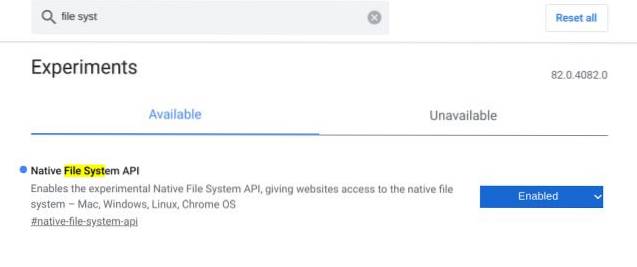
14. Habilite el modo de lectura
Si bien Safari tiene un excelente modo de lectura, no tenemos dicha función en Google Chrome. Sin embargo, hay una bandera de Chrome oculta que le permite habilitar el modo Lector en Chrome. Obtienes un modo de lector barebone que simplifica la página web y elimina los anuncios innecesarios. Claro, no es tan bueno como el modo de lectura de Safari, pero funciona.

15. Modo de enfoque
El modo de enfoque es otra bandera de Chrome que uso personalmente. Te deja aislar una pestaña en una ventana separada al igual que PWA (aplicación web progresiva). Por ejemplo, cuando desea tratar con una pestaña de Chrome en una ventana separada, este modo puede permitirle hacerlo. La mejor parte es que no tienes que hacer una PWA primero. Simplemente haga clic con el botón derecho en la pestaña y seleccione "Enfocar".
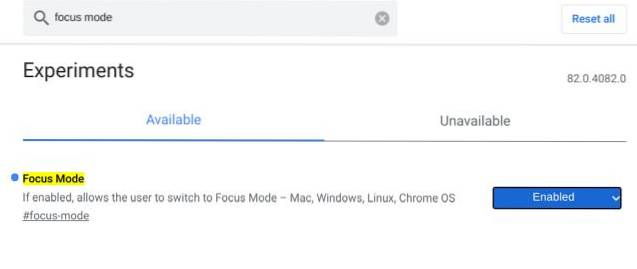
16. Trate las descargas peligrosas
En primer lugar, esta bandera no es para todos. Sin embargo, si está presentando Internet y el navegador web (en este caso, Chrome) a alguien que es nuevo en todo este mundo de Internet, considere habilitar esta bandera. Eso evita la descarga de archivos que se pueden ejecutar en su computadora como EXE, DMG, DEB y más. Chrome hace esto para que los usuarios aficionados no descarguen malware o adware involuntariamente. La bandera también bloquea las descargas que se originan en páginas inseguras. En caso de que desee obtener más información sobre cómo mejorar la seguridad de Google Chrome, diríjase a nuestro artículo vinculado.

17. Habilitar la búsqueda de pestañas
Si eres un usuario lo suficientemente avanzado como para mirar las banderas de Chrome, es probable que la tira de pestañas de tu navegador esté llena hasta el borde con pestañas abiertas. Sin embargo, eso también significa que puede ser difícil averiguar qué pestañas están abiertas y navegar rápidamente hacia ellas. Sin embargo, puede usar una bandera de Chrome genial para obtener una función de búsqueda de pestañas en Chrome y encontrar rápidamente las pestañas que está buscando.
Para habilitar esta bandera, simplemente vaya a chrome: // flags / # enable-tab-search y verá un nuevo menú desplegable donde puede ver todas sus pestañas abiertas y buscar en ellas también. También puede usar el atajo de teclado ctrl + shift + A para abrir el cuadro de búsqueda de pestañas.

18. Caché hacia atrás y hacia adelante
Si a menudo se encuentra usando las teclas de navegación hacia atrás y adelante en Chrome para navegar por sitios web y resultados de búsqueda, esta será una de las mejores banderas de Chrome que haya usado. Simplemente dirígete a chrome: // flags / # back-forward-cache y habilita la bandera.
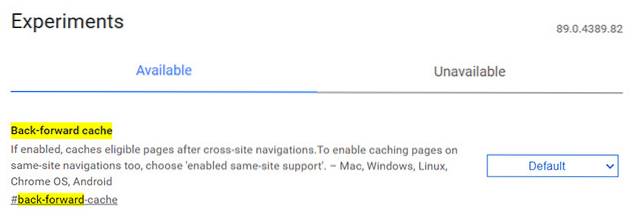
Ahora, Chrome comenzará a guardar sitios web completos en el caché, por lo que cuando use la tecla Atrás o Adelante para navegar, las páginas web se cargarán instantáneamente sin esperar. Además, incluso se cargarán si su conexión a Internet se interrumpe por algún motivo. Bastante ordenado, ¿verdad??
Banderas de Chrome móviles
19. UI de Chrome Duet
La mayoría de los teléfonos ahora tienen pantallas masivas, por lo que si tiene problemas para llegar a la parte superior para acceder al conmutador de pestañas o la configuración, Chrome Duet (anteriormente conocido como Chrome Home) está aquí para rescatarlo. Simplemente busque el "Duet" y active ambas banderas. Después de eso, reinicia tu Chrome dos veces. Ahora, Chrome mostrará botones importantes, como inicio, cambio de pestaña, búsqueda, compartir y menú adicional en la barra inferior para fácil uso con una sola mano.
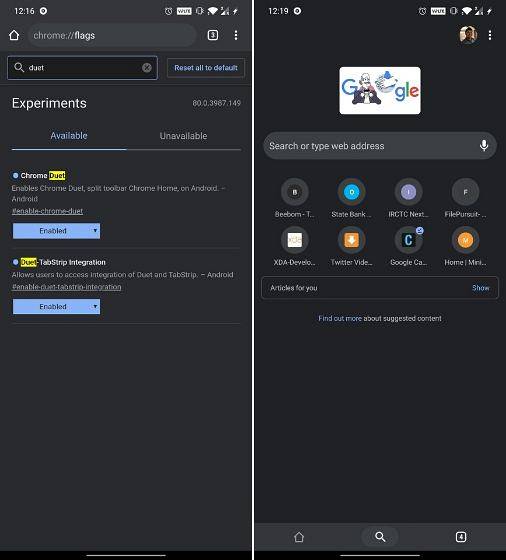
20. Modo oscuro
Chrome finalmente recibió el modo oscuro, que puede habilitar fácilmente desde la página de Configuración (Configuración -> Tema -> Oscuro). Sin embargo, ahora puedes activar el modo oscuro también para las páginas web. Funciona igual que la extensión Dark Reader en el escritorio. Y la mejor parte es que se ha resuelto el problema anterior de invertir las imágenes. Así que busque "oscuro" en las banderas de Chrome y habilite "Forzar modo oscuro para contenido web". Estás listo.
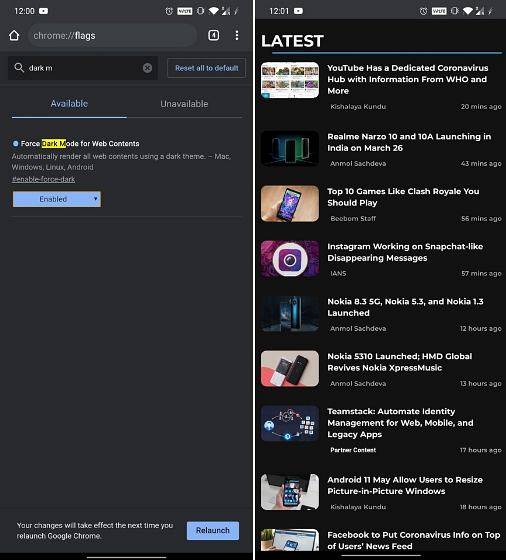
21. Comparta el portapapeles entre dispositivos
Finalmente, compartir el portapapeles es parte de Chrome y personalmente estoy muy emocionado. Puede compartir lo que haya copiado (como URL y textos grandes) en su teléfono inteligente y pegarlo en su escritorio sin problemas. ¿Qué tan asombroso es eso? Para habilitarlo, busque "portapapeles" y active "shared-clipboard-ui" y "shared-clipboard-receiver". Es posible que también deba habilitar esta bandera en su escritorio Chrome. Después de eso, seleccione un texto en su teléfono inteligente y toque Compartir. Ahora, tendrá la opción de compartir el portapapeles con su escritorio Chrome en el menú de hoja para compartir. Y en su escritorio, se copiará automáticamente a su portapapeles..
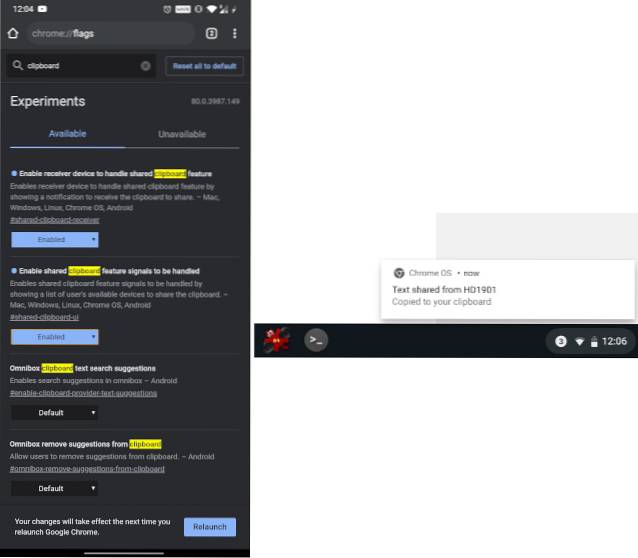
22. Explore sitios web
Últimamente, Google se está exagerando con las sugerencias de contenido en Chrome y es una experiencia muy frustrante. Anteriormente, podía deshabilitar la fuente de contenido en la página de la nueva pestaña, pero ahora la marca (Sugerencia de contenido de la fuente de interés) no funciona. Sin embargo, puedes eliminar el menú "Sitios principales" de la página de inicio. Simplemente busque "explorar sitios web" y desactive la bandera por completo. Ahora el cuadro Sitios principales desaparecerá de la página de inicio..
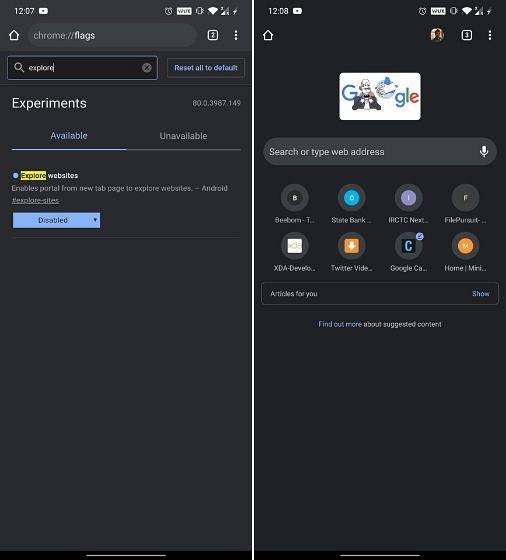
23. Ficha Vista previa efímera
Esta bandera le permite abrir hipervínculos en una pestaña de vista previa, lo que significa que puede pasar fácilmente de su pestaña actual a la pestaña de vista previa cómodamente. Es como echar un vistazo a una página web sin abrirla Y funciona como un encanto. Para habilitarlo, busque "efímero" y habilite la marca "Pestaña de vista previa efímera en un panel superpuesto"..
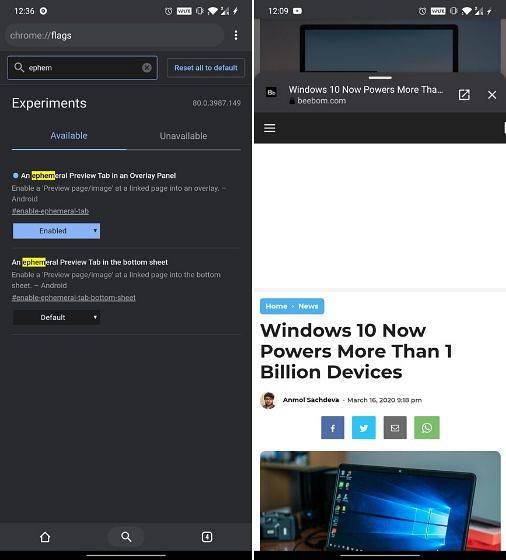
24. Detección de fugas de contraseña
La detección de fugas de contraseña es una marca importante y debe habilitarla en su teléfono inteligente Android. Siempre que cree o ingrese una contraseña en su dispositivo, Chrome le alertará si su contraseña se ha filtrado en cualquier violación de seguridad importante. Le ayudará enormemente a proteger sus datos en Internet. Así que busque "detección de fugas de contraseña" y actívela de inmediato..
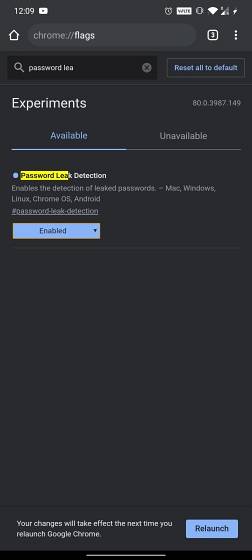
25. Capturas de pantalla de incógnito
Mucha gente prefiere usar el modo incógnito para navegar por sitios web en Chrome. Sin embargo, debe haber notado que el modo incógnito no le permite tomar capturas de pantalla en teléfonos Android. Aunque eso tiene sentido, si aún desea la capacidad de tomar capturas de pantalla, puede hacerlo simplemente habilitando una bandera de Chrome.
Simplemente dirígete a chrome: // flags / # incognito-screenshot en Chrome mobile y habilita la bandera. Reinicie el navegador y también podrá tomar capturas de pantalla de Windows en modo incógnito.
Prima. Acciones directas
La bandera de acciones directas es para aquellos usuarios que tienen la nueva actualización del Asistente de Google, probablemente en los EE. UU. Y Japón. Te deja operar Chrome con instrucciones directas del Asistente de Google: abre una pestaña, cierra una pestaña, actualiza esta página, comparte la página con alguien, cambia a la siguiente pestaña, etc. Básicamente, podrá controlar directamente Chrome con varias instrucciones de voz. Por lo tanto, busque la marca "Acciones directas" y habilítela en su Chrome.
Banderas de Google Chrome que debe utilizar
Si es un usuario habitual de Google Chrome y desea mejorar su experiencia de navegación, bueno, ahora tiene una lista de más de 20 banderas de Chrome que debería consultar. Dado que muchas de las funciones mencionadas anteriormente aún se están probando, le sugerimos que proceda con precaución para beneficiarse de las banderas de Chrome. Jugar con las banderas podría interrumpir la experiencia de navegación existente o el rendimiento, así que asegúrese de lo que está habilitando / deshabilitando antes de hacerlo. Entonces, ¿con cuál de estas banderas de Chrome jugarías? ¿Crees que nos perdimos algunas banderas geniales y divertidas? Háganos saber en los comentarios a continuación.
 Gadgetshowto
Gadgetshowto



![Seth Godin Vs Guy Kawasaki [Infografía]](https://gadgetshowto.com/storage/img/images/seth-godin-vs-guy-kawasaki-[infographic].gif)